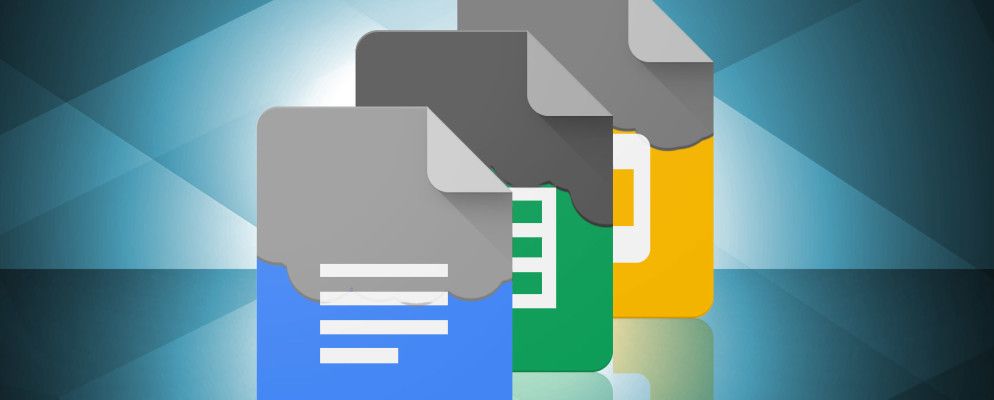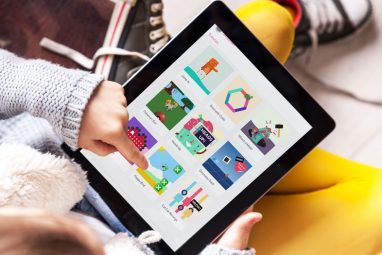您还记得Google文档被称为Writerly吗?是的,这是很久以前的事了,但是从那时起,Google文档已从简单的文字处理程序变成了功能强大的工具,可以制作富有创意的Google文档。
Google一直在不断添加新的文字处理套件的功能,该套件还包括表格,幻灯片,表格,Google绘图和应用脚本。这使它成为可以与最好的文字处理程序竞争的专业工具。
实际上,借助附加组件和模板,您可以将Google Docs套件变成强大的工具。这里有一些技巧和窍门,可以帮助您使Google文档看起来更漂亮,更时尚。
1。段落样式+

如果您以前输入过大文档,那么您就会知道使用标头将内容分解的重要性。使用Paragraph Styles +,您可以灵活地在程序的内置编辑工具之外制作自己的标题。它还可以帮助您使Google文档看起来不错。
您不再受程序标头大小的限制。使用Paragraph Styles +时,您可以指定装饰Google文档时希望使用的字体,大小,样式和格式。您还可以保存多种样式。
要访问保存的标题样式,请执行以下操作:
段落样式+也可以为您所需要的大型项目制作目录一直在努力。
2。 Lucidchart Diagrams

Lucidchart Diagrams是可用于Google文档的最受好评的应用程序之一。这是一种难以置信的深度创建工具,可让您设计图表来装饰Google文档。创建图表后,您可以将其直接插入文档中。您也可以共享它。
该应用有两个级别。有一个免费帐户,您可以使用有限的功能无限期地试用该帐户。您还可以使用其中一个付费选项来释放所有功能。
3。翻译

现在,我们非常喜欢这个。虽然我们是英文网站,但我们的作家(和读者)来自世界各地。将Google翻译放在创意Google文档的一角很方便。
使其生效:
如您所见,提供的语言数量有限。希望他们将来会扩展它。
4。 MindMeister

MindMeister适用于思维导图爱好者。它使用起来非常简单,并且是制作漂亮的Google文档的好方法,特别是如果您的视觉导向。
要制作思维导图,请突出显示项目符号列表。单击MindMeister加载项。
单击它时,MindMeister会将您的项目符号点转换为思维导图。这是装饰Google文档并简化其中信息的简便方法。
5。它还是集思广益项目时更好的工具之一。 5。更改Chase
![]()

您是否收到过文档,并且在错误的位置有太多的大写字母或小写字母?如果该文档很大,而您又不得不针对语法错误的个别情况进行仔细研究,那该怎么办?
不用担心。更改案例在这里。
这个小巧,简单,简洁的插件在文字处理方面非常有用。通过突出显示需要修复的文本并单击附加组件>更改大小写,可以将大小写更改为您喜欢的样式。只需单击几下,一切都将得到纠正。
如果您对下载更改案例不感兴趣,则可以学习如何更改Google Docs中的默认字体,并且从头开始。

没有什么比从一个文档复制粘贴到另一个文档更令人沮丧的了,只是看到所有格式错误都弹出了。 PDF为此而臭名昭著。当您将格式正确的文档移到Word上时,它通常像散弹一样散乱。
重新构造这些段落以使Google Doc看起来不错是一项艰巨的任务。但是,借助“删除链接中断",该附件将采用您突出显示的所有文本并将其重新拉回。
7。像翻译一样,Easy Accents

Easy Accents是Google Docs的一个简单附件,可让您在不使用键盘快捷键的情况下将带重音符号的字符插入Google Docs。
这是如果您使用其他语言输入并且不知道这些快捷方式,则特别有用。 Easy accent还支持多种语言,从南非荷兰语到西班牙语。
8。词云生成器

词云近来风靡一时。它们已经在公众中变得很受欢迎,他们对使用什么词,使用频率和原因感到好奇。
词云生成器使您可以创建漂亮的词图,以帮助说明您的单词指向具有创造性的Google文档。它通过阅读整个文档,确定“主题"是什么,然后从中进行可视化来实现。您可以下载这些词云,更改其调色板,并调整要提取的词的数量。
它是此列表中我最喜欢的工具之一。
9 。 Doc Tools

Doc Tools是与前述变更案例类似的附加组件。它可以调整各个单词以匹配所需的大写和小写样式。
不过,文档工具还添加了更多有用的功能来修饰您的Google文档。为此,它具有一个工具箱,您可以在其中增加或减小文本大小,突出显示文本或将列表从A到Z排序。
10。更好的字数

最后,还有更好的字数。由于Google文档已经具有内置的字数统计系统,因此您可能会认为不需要它。但是,“更好的字数统计"功能可以更快地为您提供文档的基本统计信息。
在键入时,“更好的字数统计"功能会不断更新文档中的字数和字符数,您可以在边栏中看到。当您需要输入多少个单词时,只需向右看即可。您无需点击其他菜单即可找到它。
您喜欢哪个Google文档附加组件?
关于Google文档的好处是,它一直在不断发展。第三方开发人员一直在与Google合作,提出新颖的想法,使您的文档看起来更酷。
您是否正在寻找其他方法来使Google Doc看起来更漂亮?将Google幻灯片嵌入Google文档的方法如下。
标签: 浏览器扩展程序 数字文档 Google文档 Google云端硬盘 电子表格 书写技巧